Nu puteți reda fișiere DVD? Trebuie doar să instalați un decodor DVD sau un convertor pentru a remedia problema
Diferit de fișierele media obișnuite, redarea DVD-ului nu este o sarcină ușoară. Deși achiziționați Windows DVD Player pe Windows 10 pentru $15 suplimentar sau instalați decodor DVD pentru Windows Media Player, este posibil să nu reușiți să obțineți redarea DVD-ului fără probleme din aceste motive. De exemplu, codul de regiune DVD incompatibil, protecția digitală împotriva copierii, unitatea DVD optică care nu funcționează și multe alte lucruri neașteptate pot cauza defectarea citirii, redării sau decodării DVD-ului. Este necesar să descărcați terți Decodor DVD pentru Windows Media Player 11 și versiunile anterioare? Aici puteți obține 2 soluții viabile.


Partea 1: Motivele pentru care DVD-ul nu se decodează sau nu se redă
Driverele de disc sunt eliminate de pe multe laptopuri și desktopuri. Trebuie să utilizați o unitate de DVD externă pentru a citi discuri DVD. Este incomod să vizionați filme pe DVD. În majoritatea cazurilor, oamenii tind să rupă DVD-uri pentru a obține videoclipuri digitalizate. Drept urmare, vă puteți bucura de redarea DVD pe iPhone, Android, iPad și alte dispozitive portabile fără HDMI și Wi-Fi direct. Ce se întâmplă dacă nu reușești să decodezi DVD-ul pe computer, chiar dacă există o unitate DVD în computerul tău? Iată posibilele motive pe care le puteți verifica.
- Discul DVD este zgâriat sau deteriorat fizic. DVD-ul nu poate fi redat sau blocat într-o buclă.
- Driverul de DVD învechit sau corupt va face DVD-ul ilizibil sau neconvertibil.
- Trebuie să instalați un decodor DVD compatibil pe Windows 7 și pe alte sisteme de operare. Este modul corect de a remedia „Windows Media Player nu poate reda fișierul deoarece codecul nu este instalat pe computerul dvs.”.
- Unitatea DVD sau DVD playerul au setări de regiune diferite. Trebuie să utilizați un DVD player fără regiune sau doar să convertiți DVD-ul în formate digitale.
- Criptarea DVD face ca discul DVD să nu fie decodabil.
Dacă unitatea dvs. DVD poate citi alte discuri DVD, vă așteptați la acest DVD recent cumpărat, trebuie să instalați codecurile necesare pentru a decoda filmele DVD pe Windows 10 și versiuni anterioare. O altă soluție rapidă este extragerea conținutului DVD de către extragerea DVD-ului pe MP4 și alte formate comune. Puteți viziona videoclipuri DVD cu orice player video în mod liber.
Partea 2: Faceți o copie digitală a oricărui DVD fără decodor DVD (recomandat)
Așa cum s-a menționat mai sus, aplicația de decodare DVD incompatibilă nu poate decoda DVD-urile. Dacă discul DVD și unitatea DVD sunt cumpărate din diferite județe, eroarea de regiune va face ca DVD-ul să fie zgomotos și agitat în timpul redării. Pentru a remedia definitiv eroarea DVD care nu poate fi decodată, puteți utiliza Vidmore DVD Monster a converti DVD către MKV, MP4, FLV, AVI și alte formate cu calitate originală 100%. Întregul DVD va fi copiat în fișiere video digitale fără a fi modificat. Puteți alege dacă copiați întreg DVD-ul sau filmul principal cu flexibilitate.
Mai mult decât atât, puteți adăuga sau selecta subtitrarea sau piesa audio care vă place pentru copierea DVD-ului. Editorul video încorporat vă poate ajuta să tăiați, să îmbinați, să adăugați filigran și să ajustați efectele video. Nu puteți obține caracteristicile și setările personalizabile din software-ul de decodare DVD. După convertirea filmelor pe DVD, nu este nevoie să descărcați decodor DVD interactiv având în vedere limita de 32 sau 64 de biți. Puteți obține redare DVD pe orice telefon, tabletă, computer sau playere de înaltă calitate audiovizuală.
- Convertiți DVD-ul protejat împotriva copierii în diferite formate video și audio, precum și pe cele mai populare dispozitive, cum ar fi iPhone, iPad, Samsung, PS4, Apple TV, Xbox și multe altele.
- Suportă algoritmul principal de decriptare DVD. Puteți decripta atât DVD-urile vechi, cât și cele noi, cu orice criptare.
- Faceți o copie 1: 1 DVD pentru a copia DVD pe MPG, DVD ISO și folder fără transcodare.
- Sprijiniți conversia lotului cu o viteză de rupere de 6 ori mai mare.
- Lucrați cu Windows 10/8/7 / Vista / XP.
Pasul 1: Descărcare gratuită Vidmore DVD Monster. Lansați programul după instalare. Introduceți discul DVD în unitatea DVD. Clic Încărcați DVD deasupra. Alege Încărcați discul DVD din lista sa derulantă. Apoi selectați numele DVD-ului.

Pasul 2: Dacă puteți vedea filmul principal numai pe interfață, puteți face clic Vizualizare / Selectare titlu pentru a accesa toate videoclipurile DVD. Previzualizați și selectați anumite titluri DVD. Clic O.K a confirma.

Pasul 3: De la Rip All to lista, puteți obține toate formatele media și dispozitivele acceptate. Puteți alege dispozitivul pe care îl puteți utiliza pentru a reda filme pe DVD. Sau puteți alege dintre numeroase formate video HD și SD.

Pasul 4: Clic Setări pentru a regla setările profilului video și audio. Aici puteți regla calitatea video, rezoluția, rata de cadre, rata de biți și multe altele. În cele din urmă, faceți clic pe Rip All pentru a converti DVD în video.

Partea 3: Instalați DVD Decoder pentru Windows Media Player
Pentru a reda DVD-ul cu Windows DVD Player sau Windows Media Player cu succes, puteți instala un decodor DVD pentru a rezolva și problema. Pentru a fi mai specific, puteți instala decodorul DVD recomandat pentru Windows 10/8/7 sau decodor DVD terță parte.
Pasul 1: Rulați Windows Media Player. Alege Opțiuni de la Instrumente listă.
Pasul 2: Navigați la Jucător secțiune. Marcați înainte Descărcați codecurile automat. Apoi apasa O.K pentru a ieși din fereastră.
Pasul 3: Dacă vi se solicită să instalați codecul, confirmați și faceți clic Instalare.
Pasul 4: În Acum se joacă secțiune, faceți clic dreapta pe fișierul DVD. Alege Proprietăți. Mergeți la Fişier secțiune. Puteți vedea codecurile video și audio instalate. Clic O.K a trece peste.
Pasul 5: Daca un mesaj de eroare apare atunci când redați DVD, puteți face clic Ajutor web urmat de Wmplugins Web pentru a instala codecurile aferente.
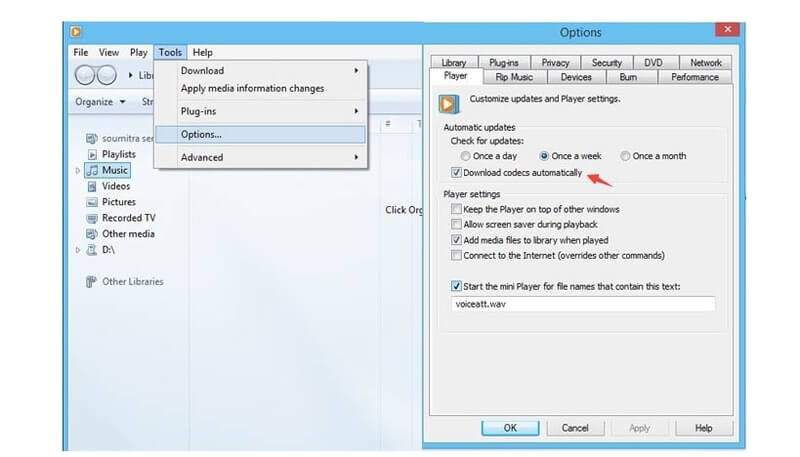
Acum puteți reda DVD pe computer pentru a verifica. Dacă problema de decodare DVD încă există, trebuie să actualizați driverul sau să instalați decodor DVD terță parte pentru software Windows și Mac.
Decodor DVD Vseven este un decodor DVD gratuit pentru toți utilizatorii de Windows. Puteți reda fișiere DVD pe computer direct sau decoda DVD în diferite formate video fără alte programe. Puteți să-l descărcați de pe download.cnet în prezent.
VLC Media Player poate fi, de asemenea, cel mai bun decodor DVD gratuit. Este un player media complet gratuit și open source disponibil pe multiplatformă. Puteți juca și copiați filme DVD neprotejate cu VLC gratuit. În ceea ce privește acele DVD-uri comerciale, trebuie să apelați la DVD player sau convertor profesionist pentru ajutor.
Una peste alta, Vidmore DVD Monster este capabil să vă ajute să convertiți filmele DVD protejate împotriva copierii în fișiere digitale cu calitatea originală. Nu este nevoie să vă faceți griji cu privire la codecurile regiunii DVD, criptarea și alte probleme tehnice. Puteți viziona filme DVD pe orice dispozitiv fără a instala software-ul de decodare DVD. Apropo, este un obicei bun să convertiți DVD-ul pentru backup. Dacă aveți orice alt decodor DVD compatibil gratuit pentru Mac și Windows, vă puteți scrie mai jos sau nu ezitați să ne contactați.


